Programmi per vedere video
Sei stanco di Windows Media Player e dei suoi problemi legati ai codec? Stai cercando una soluzione alternativa grazie alla quale poter riprodurre tutti i video che scarichi da Internet senza il benché minimo problema? Bene, sono lieto di annunciarti che sei capitato nel posto giusto, al momento giusto.
Con il tutorial di oggi, infatti, desidero segnalati quelli che a parer mio rappresentano i migliori programmi per vedere video disponibili per Windows, macOS e Linux. Inoltre, daremo uno sguardo al mondo mobile e faremo la conoscenza di alcune app per Android e iOS/iPadOS che consentono di riprodurre filmati di ogni genere su smartphone e tablet senza doverli prima convertire.
Insomma, indipendentemente dal dispositivo e dal sistema operativo che adoperi, ti assicuro che oggi troverai il media player adatto alle tue necessità. Per cui, prenditi cinque minuti di tempo libero e consulta la lista di software e app presente in questa guida. Ci sono soluzioni adatte davvero a chiunque, sia gratis che a pagamento. Non dovresti riscontare particolari difficoltà nell’individuare quella più adatta a te. Ti auguro una buona lettura e anche buon divertimento!
Indice
Programmi per vedere video su PC
Iniziamo andando a scoprire quali sono i migliori programmi per vedere video su PC. Li trovi segnalati di seguito. Spero vivamente siano in grado di soddisfarti.
Film & TV
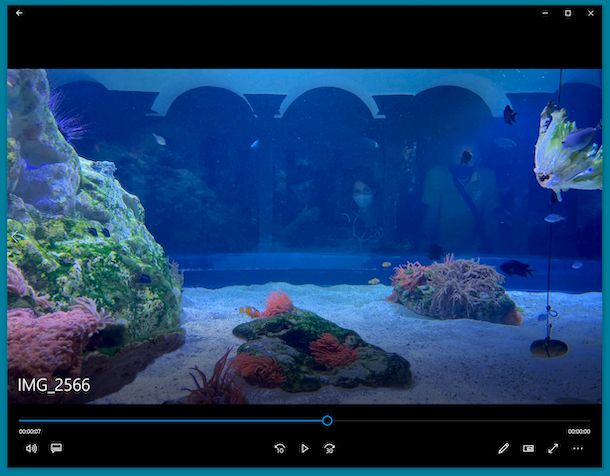
Se stai usando un computer con su installato Windows 10 oppure Windows 11 e cerchi dei programmi per vedere video, puoi innanzitutto rivolgerti a Film & TV. Si tratta dell’applicazione predefinita per riprodurre video e audio in tutti i più diffusi formati sui più recenti sistemi operativi di casa Microsoft. È totalmente gratuita ed è preinstallata (ma qualora rimossa può essere scaricata nuovamente dalla relativa sezione del Microsoft Store). Date le sue caratteristiche, è indubbiamente tra i migliori programmi per vedere video Windows.
Per poterti servire di Film & TV, avvia l’applicazione cliccando sul pulsante Start (quello con il logo di Windows) che trovi sulla barra delle applicazioni e seleziona il collegamento pertinente dal menu Start.
Nella finestra che compare sul desktop, accedi alla scheda Personali e seleziona la posizione e il file video di riferimento.
Dopo aver compiuto i passaggi di cui sopra, ti verrà mostrato il player dell’applicazione, con al centro il video e in basso i comandi per gestire la riproduzione (ci sono i tasti per avviare e interrompere la riproduzione, quelli per avanzare o retrocedere di 10 secondi, quello per attivare i sottotitoli ecc.), la quale verrà avviata automaticamente.
VLC
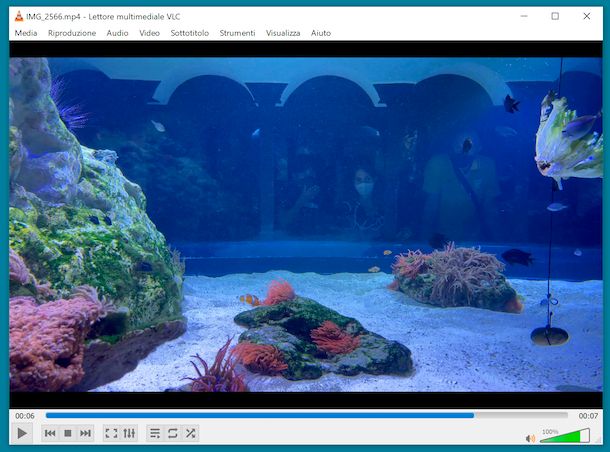
Quando si parla di programmi per vedere video sul computer è praticamente impossibile non menzionare VLC. È un celeberrimo media player gratuito e open source che è in grado di riprodurre tutti i principali formati video e audio (MPEG, AVI, ASF, WMV, WMA, MP4, MOV, 3GP ecc.) in maniera nativa, ovvero senza necessitare di codec o di altre soluzioni esterne.
Per scaricare VLC sul tuo computer, visita il relativo sito Web, e fai clic sul pulsante Scarica VLC.
In seguito, apri il file .exe ottenuto e, nella finestra che vedi comparire sul desktop, fai clic prima sul tasto Sì, poi sui pulsanti OK, Avanti per tre volte consecutive, Installa e Chiudi.
Successivamente, avvia VLC cliccando sul pulsante Start (quello con il logo di Windows) che trovi sulla barra delle applicazioni e selezionando il collegamento pertinente dal menu Start.
Ora che visualizzi la finestra principale del programma sul desktop, clicca sul menu Media in alto a sinistra, quindi scegli la voce Apri file e seleziona posizione e file video da riprodurre. Dal medesimo menu puoi anche selezionare le opzioni per aprire un disco oppure un file dalla rete.
I comandi per mettere in pausa la riproduzione, scorrere i vari punti del video, regolare il volume e via di seguito li trovi tutti nella barra degli strumenti collocata nella parte bassa della schermata del software.
Nella parte in alto della finestra ci sono invece i vari menu per apportare regolazioni audio e video varie, per accedere agli strumenti di VLC ecc. Se vuoi approfondire la tua conoscenza di VLC, da’ un’occhiata ai miei tutorial su come usare VLC, come zoomare un video con VLC, come ruotare video con VLC e come tagliare un video con VLC.
Altri programmi per vedere video su PC

Se le soluzioni che ti ho già proposto non ti hanno convinto del tutto e, dunque, stai cercando altri programmi per vedere video sul tuo PC, ti suggerisco di prendere in seria considerazione quelli che trovi nell’elenco sottostante.
- MPC-HC — acronimo di “Media Player Classic Home Cinema”, si tratta di un media player che, rifacendosi all’interfaccia del vecchio Windows Media Player per Windows 9×, punta tutto sulla leggerezza senza rinunciare a una serie interessante di funzioni avanzate. L’interfaccia è interamente tradotta in italiano (motivo per cui rientra in tutto e per tutto tra i programmi per vedere video gratis italiano) supporta i principali formati di file video e include un pannello di controllo grazie al quale gli utenti più esperti possono divertirsi a cambiare molti dei parametri di riproduzione dei video. C’è anche l’equalizzare l’audio e permette di modificare l’aspetto dei sottotitoli. Tra le funzioni peculiari vi è quella per creare un’anteprima fotografica dei video riprodotti. Inoltre, quasi inutile dire che è supportata sia la riproduzione dei video in streaming sia quella di DVD e Blu-Ray.
- PotPlayer — è un ottimo lettore multimediale gratuito che si presenta con una serie di codec interni che permettono di riprodurre tutti i principali formati di video e audio senza problemi. Inoltre, dispone di un’interfaccia utente personalizzabile tramite skin. Da sottolineare anche la possibilità di applicare filtri ed effetti ai video riprodotti e la presenza di alcune funzionalità avanzate, come ad esempio l’ottimizzazione dei video HD sui computer non più recentissimi e l’equalizzatore audio.
- SMPlayer — è un altro media player gratuito basato sul progetto open source MPlayer. Ha dalla sua un’interfaccia utente estremamente intuitiva e tradotta completamente in italiano e il supporto a tutti i principali formati di file audio e video senza necessitare di codec esterni, anche il popolare formato MP4, motivo per cui rientra a pieno titolo tra i programmi per vedere video MP4. C’è anche in versione portable, per cui si può adoperare senza dover effettuare installazioni. Da notare che funziona non solo su Windows, ma anche su macOS e Linux.
Unitamente ai software segnalati poc’anzi, puoi prendere in considerazioni quelli compatibili anche con Windows che trovi nel passo relativo alle altre soluzioni per Mac che ho inserito più avanti.
Programmi per vedere video su Mac
Possiedi un computer a marchio Apple e, dunque, ti piacerebbe che ti segnalassi dei programmi per vedere video su Mac? Detto, fatto! Li trovi qui sotto.
QuickTime Player
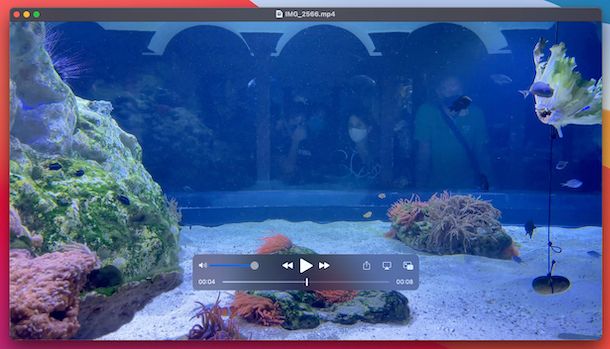
QuickTime Player è il programma predefinito di macOS per la riproduzione dei contenuti multimediali. È facilissimo da usare, è preinstallato, è gratis e supporta un gran numero di formati di file.
Per utilizzare QuickTime Player, avvia l’applicazione recandoti sulla scrivania, facendo clic sul menu Vai in alto a sinistra, quindi sulla voce Applicazioni che trovi al suo interno e sulla relativa icona (quella con la “Q” su sfondo nero) nella finestra che compare.
Tramite la finestra successivamente mostrata, seleziona la posizione e il file video di tuo interesse.
Dopo aver compiuto i passaggi di cui sopra, si aprirà la finestra principale di QuickTime Player e la riproduzione del video, visibile al centro, verrà automaticamente avviata. Per controllarla, puoi servirti degli appositi comandi che trovi in basso (ci sono i pulsanti per avviare e mettere in pausa la riproduzione, quello per usare AirPlay, la barra per per regolare il volume ecc.).
IINA
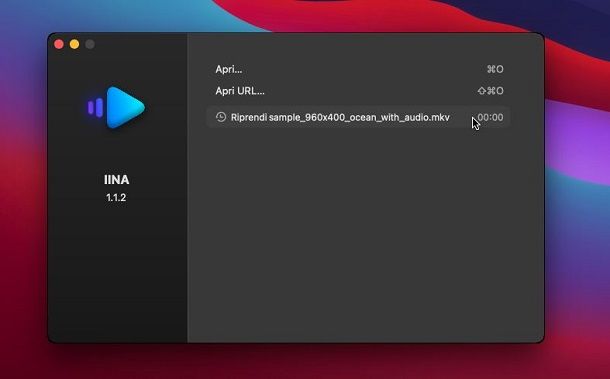
Un’altra ottima soluzione che rientra a tutto tondo tra i programmi per vedere video sui computer a marchio Apple è IINA (nativo anche per chip Apple Silicon, come M1 e M2). Si tratta di un’applicazione completamente gratuita e di natura open source (basata su mpv), la quale supporta i più diffusi formati audio e video e non richiede codec aggiuntivi per riprodurli.
Per eseguire il download di IINA sul tuo Mac, visita il relativo sito Web e premi sul tasto Download.
A scaricamento ultimato, apri il file .dmg ottenuto e trascina l’icona del programma nella cartella Applicazioni di macOS, dopodiché facci clic destro sopra e seleziona la voce Apri nel menu contestuale e nella finestra che compare, in modo da avviare il programma andando però ad aggirare le limitazioni imposte da Apple verso gli sviluppatori non certificati (operazione che va effettuata solo al primo avvio).
Ora che visualizzi la schermata principale del programma sulla scrivania, fai clic sulla voce Apri e seleziona il file video che vuoi riprodurre. Da notare che IINA rientra anche tra i programmi per vedere video su Internet, in quanto cliccando sulla voce Apri URL è possibile inserire l’URL dei contenuti video disponibili online, in modo da poterli riprodurre sul Mac.
Tutti gli strumenti per gestire la riproduzione del file video aperto sono presenti nell’area in basso (ci sono i pulsanti per avviare e sospendere la riproduzione, quello per accedere alla scaletta, quello per aprire le impostazioni avanzate ecc.).
Altri programmi per vedere video su Mac

Se stai cercando altri programmi tramite cui riprodurre video su Mac, ti suggerisco di prendere in considerazione quelli che ho provveduto a inserire nell’elenco sottostante.
- VLC — il famoso e altamente performante media player di cui ti ho parlato nel passo a inizio tutorial relativamente a Windows funziona anche su macOS. Funzionamento e caratteristiche sono uguali a quanto proposto sulla versione destinata al sistema operativo di casa Microsoft.
- mpv — è un fork di mplayer2 e MPlayer, due media player molto noti nell’ambito del software open source. È gratuito e di natura open source ed è compatibile non solo con macOS, ma anche con Windows e Linux. La sua interfaccia è parecchio spartana, ma sotto il cofano c’è un software di qualità elevatissima. Inoltre, grazie al supporto per la decodifica tramite GPU e alle sue ottimizzazioni interne, riesce a riprodurre in maniera estremamente fluida anche quei video che in altri player possono presentare qualche problema.
- Elmedia Player — ottimo software per macOS che permette di gestire la riproduzione di tutti i più diffusi formati video (anche convertendolo in tempo reale, se necessario) di gestire la riproduzione a piacere, aggiungere o rimuovere sottotitoli e trasmettere file locali sullo schermo del TV. Inoltre, offre compatibilità nativa con i chip Apple Silicon. È gratis, ma eventualmente c’è anche in versione a pagamento (con prezzi a partire da 24,34 dollari) con un maggior numero di funzioni.
Oltre ai software appena menzionati, puoi valutare di affidarti quelli compatibili anche con macOS che trovi nel passo relativo alle altre soluzioni per PC che ho inserito in precedenza.
App per vedere video
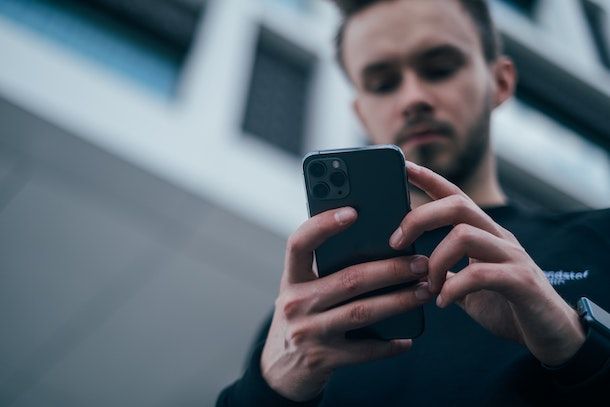
In conclusione, se sei interessato a scoprire quali sono le migliori app per vedere video su smartphone e tablet, ti consiglio di provare quelle nell’elenco sottostante. Ce ne sono sia per Android che per iOS/iPadOS. Individua ciò che ritieni possa fare di più al caso tuo e comincia subito a servirtene.
- VLC (Android/iOS/iPadOS) — il famoso media player per computer di cui ti ho parlato nel passo a inizio guida relativo a Windows e fruibile anche su macOS, è disponibile anche per smartphone e tablet, sia per Android che per iOS/iPadOS. Offre praticamente le stesse funzioni della variante per computer, ma presenta comandi ottimizzati per gli schermi touch. È totalmente gratis.
- BSPlayer (Android) — si tratta di un player gratuito per soli device Android che supporta qualsiasi formato video, consente la riproduzione dei filmati sulla rete locale e offre la decodifica hardware. La sua interfaccia non è tra le più moderne, ma è senz’altro cosa di poco conto.
- Infuse (iOS/iPadOS) — è indubbiamente tra i migliori player video per iPhone e iPad. A differenza di molte alter soluzioni analoghe, supporta gli audio in formato DTS e DTS-HD. Inoltre, consente di guardare in streaming e scaricare i video presenti nella rete locale, scarica copertine e informazioni multimediali da Internet e supporta la decodifica hardware. È gratis, ma per sbloccare tutte le funzioni disponibili occorre effettuare acquisti in-app (con costi a partire da 0,99 euro/mese).

Autore
Salvatore Aranzulla
Salvatore Aranzulla è il blogger e divulgatore informatico più letto in Italia. Noto per aver scoperto delle vulnerabilità nei siti di Google e Microsoft. Collabora con riviste di informatica e ha curato la rubrica tecnologica del quotidiano Il Messaggero. È il fondatore di Aranzulla.it, uno dei trenta siti più visitati d'Italia, nel quale risponde con semplicità a migliaia di dubbi di tipo informatico. Ha pubblicato per Mondadori e Mondadori Informatica.






